Создать карточку оператора
Когда вы приступаете к работе, в LANBilling уже добавлен один оператор — ваша компания. Если вы сотрудничаете с другими операторами, добавьте их в систему — например, если вы работаете с ними по агентской схеме. Также добавьте филиалы своей компании, если отдельно оформляете счета от их имени.
Набор обязательных полей зависит от настроек. Пока вы не заполните обязательные поля, система не даст сохранить карточку.
-
Перейдите в раздел «Пользователи» — «Список пользователей».
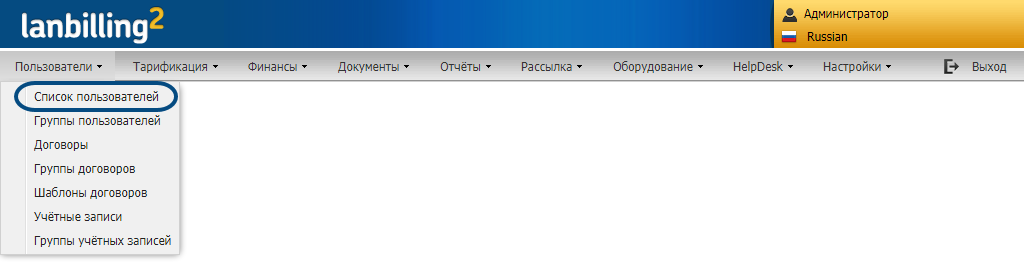
-
Нажмите «Добавить пользователя».

-
Укажите, кем является оператор:
- юрлицом — выберите «Юридическое лицо»;
- ИП — выберите «Физическое лицо» и установите флаг «Индивидуальный предприниматель».
-
Выберите категорию «Оператор».
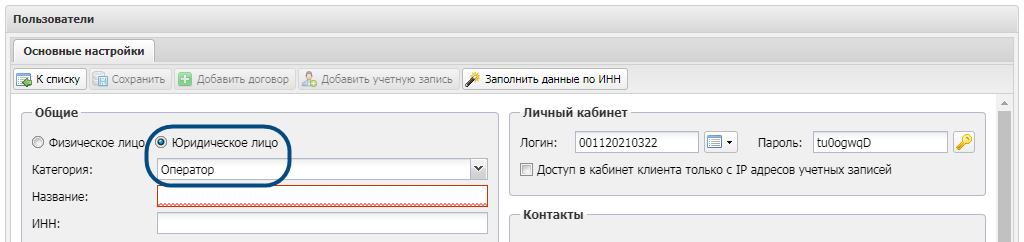
-
Заполните реквизиты. Можно добавить их автоматически, если в настройках LANBilling указано, что ваша организация работает в России. Для этого нажмите «Заполнить данные по ИНН». В появившемся окне введите номер и кликните «Найти реквизиты» — отобразятся данные о компании. Нажмите «Заполнить».

Также можно ввести реквизиты вручную. Например, добавить ОКПО, ОКАТО или ОКВЭД.
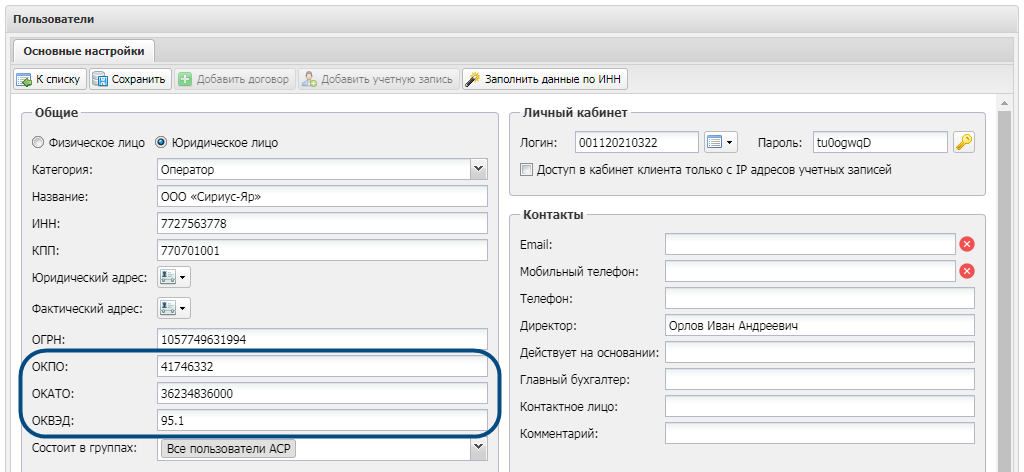
-
Укажите адреса оператора.
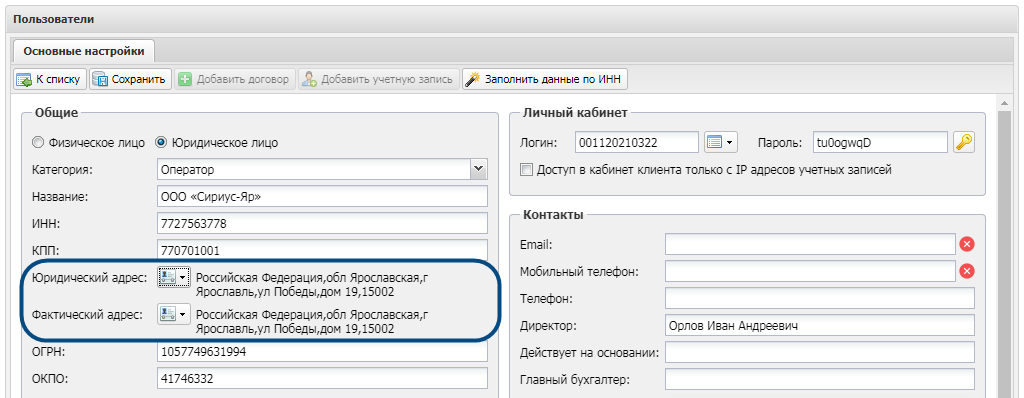
-
Заполните контактную информацию.
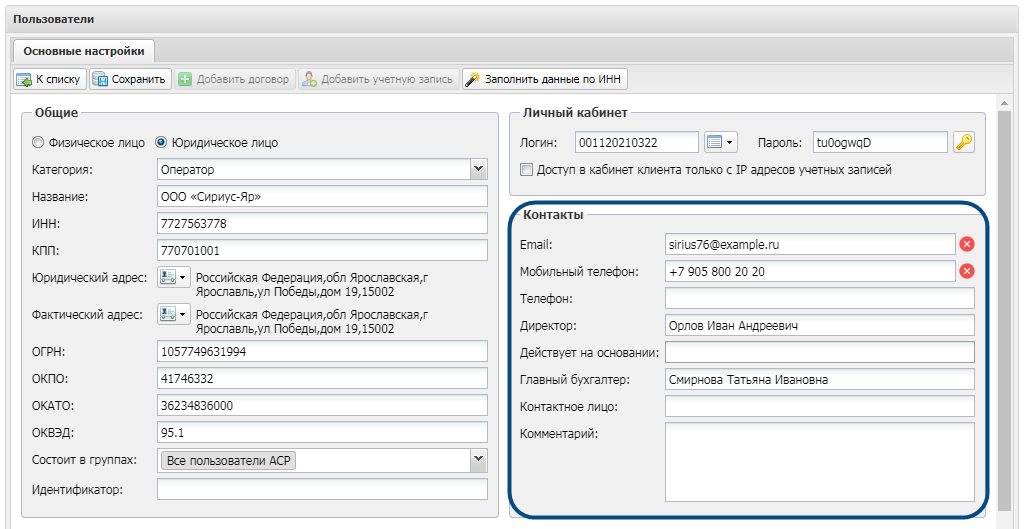
-
Укажите платёжную информацию. Она будет добавляться в документы.
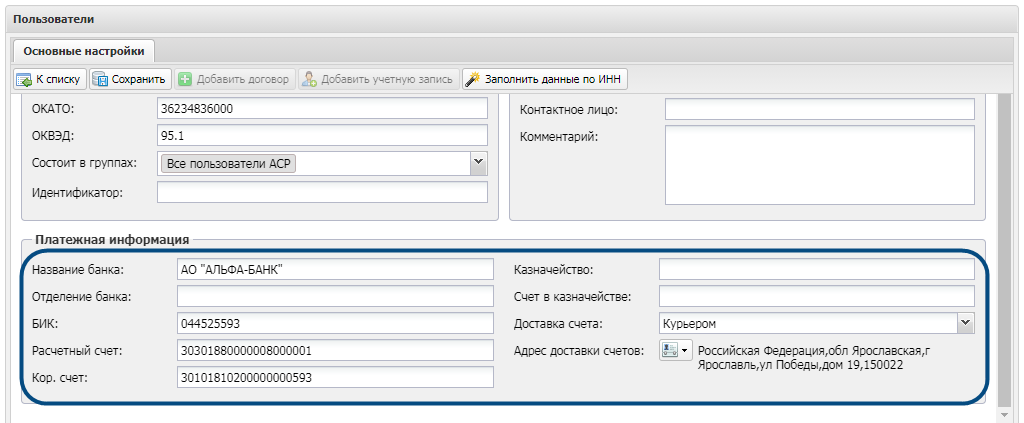
-
Сохраните карточку.

Оператор добавлен в LANBilling. Нажмите «К списку», если хотите посмотреть перечень пользователей.

Далее вы можете указать ставку НДС для оператора, если от его имени чеки будут отправляться в онлайн-кассу. В чеках содержится информация о продажах услуг операторов, и эти услуги облагаются НДС. Эта настройка задает ставку НДС на услуги конкретного оператора.
Теперь этого оператора можно указывать в договорах абонентов.
Заполнить дополнительные поля
Для пользователей могут быть созданы дополнительные поля. Чтобы их заполнить, перейдите на вкладку «Дополнительные поля».

Два раза кликните строку, значение которой вы хотите добавить. Заполните данные и нажмите «Обновить».
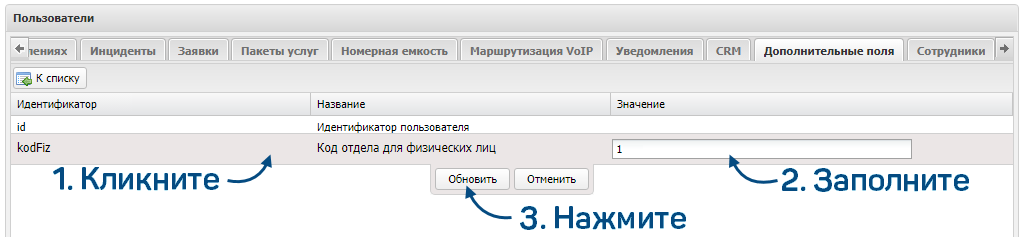
Есть вопросы по документации? Пожалуйста, напишите их